批量修改文件名,小编告诉你如何批量修改文件名称
分类:windows7教程 发布时间:2018-04-10 10:54:19
有时候我们需要对某个文件夹中的多个文件的名称进行统一的处理,那么这个时候该怎么办呢?一个一个地改?累死人不偿命的,但是又不得不去做这么一件事情,该怎么去批量修改文件名称?下面,小编就来跟大家讲解批量修改文件名称的操作方法。
有时候由于文件后缀名格式不同,有的时候我们需要对文件扩展名进行修改,或者文件扩展名丢失,需要添加。如果数量少的文件那还简单直接修改就好了。如果很多怎么办呢?莫慌,下面,小编就来跟大家介绍批量修改文件名称的操作方法。
如何批量修改文件名称
批量重命名:
首先选中需要修改文件名的所有文件,将鼠标移动到选中文件之上,单击右键,而后左键点击“重命名”选项

文件名称系统软件图解1
接着,将其中一个文件的名称修改为自己想要的文件名称,
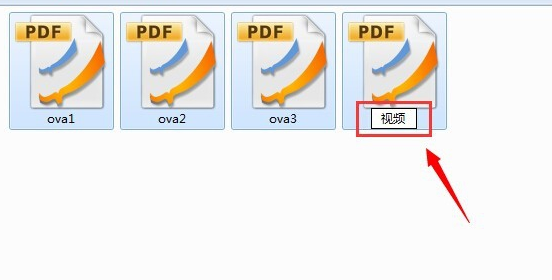
修改文件系统软件图解2
确定后就可以发现文件名被批量修改了,而且自动编号。
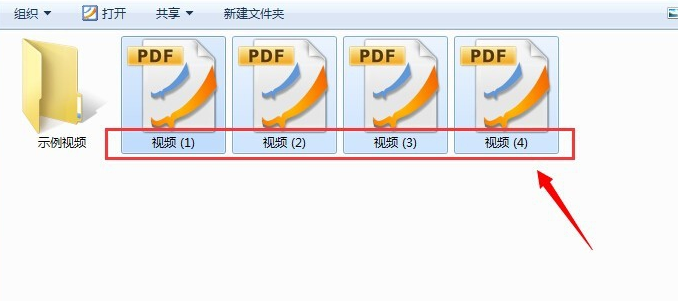
修改文件系统软件图解3
批量修改后缀格式:
在修改后缀格式前,首先要将文件的后缀格式名体现在文件名中,
这就需要点击“组织-文件夹和搜索选项”。
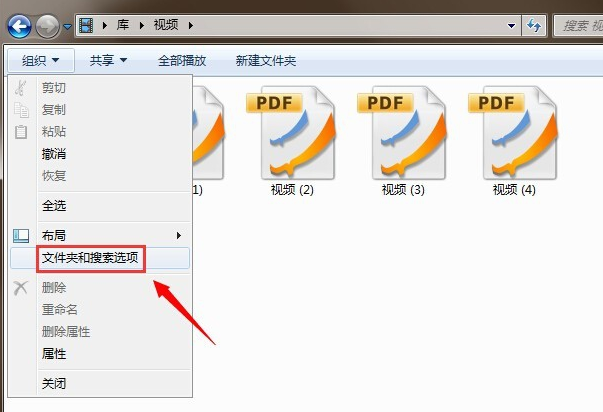
修改名称系统软件图解4
在弹出对话框中找到“查看”选项卡下的“隐藏已知文件类型的扩展名”,将其前面的对钩去掉。

批量修改系统软件图解5
这时候就可以看到所有文件的文件名后面都出现了文件的格式后缀,我们在空白地方点击鼠标右键,选择“新建-文本文档”选项。
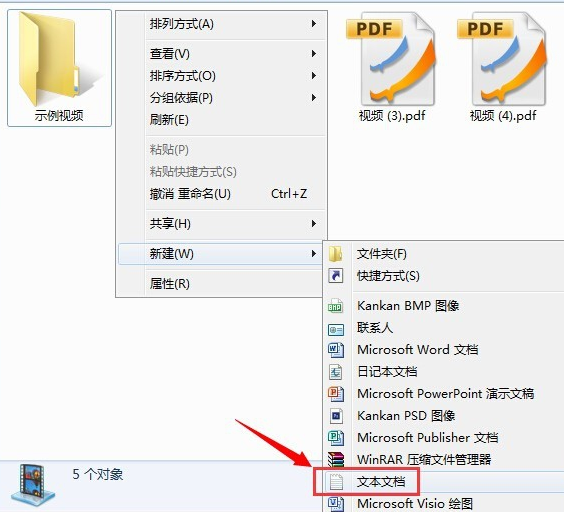
修改文件系统软件图解6
打开文本文档,在文档中输入 ren *.pdf *.mkv 命令,而后保存。
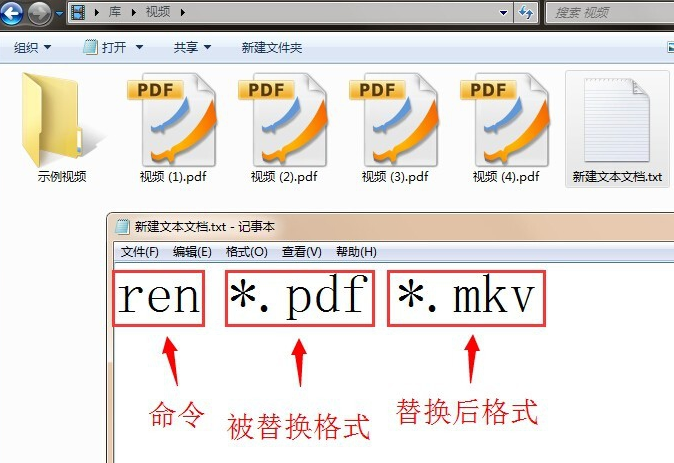
修改文件系统软件图解7
保存后修改文本文档的名称,修改为“xxx.bat”,
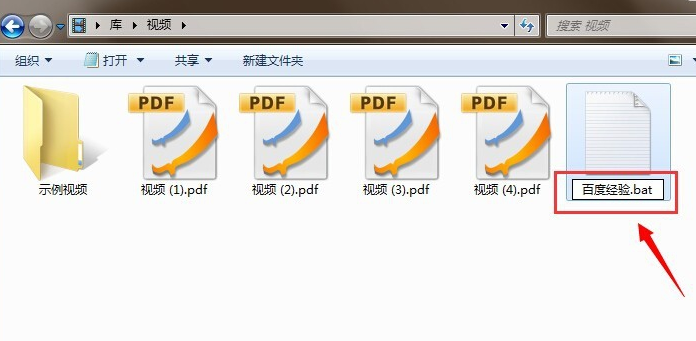
修改名称系统软件图解8
在弹出对话框中选择“是”即可。
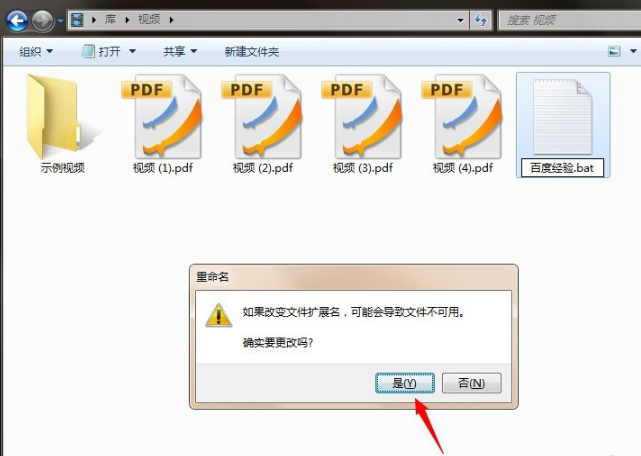
修改文件系统软件图解9
完成上述操作后,就需要进行最后一步,双击刚刚做好的文件,
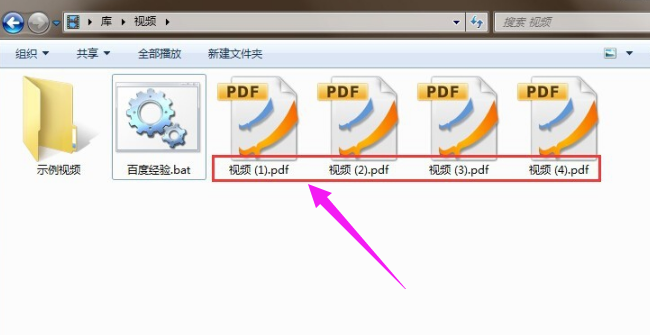
批量修改系统软件图解10
这时候奇迹发生了,所有文件都从pdf格式变成了mkv格式了。
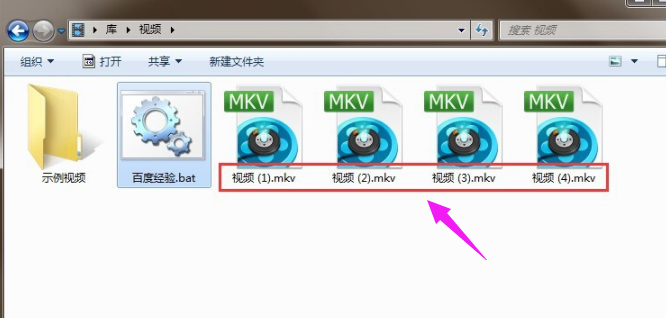
批量修改系统软件图解11
以上就是批量修改文件名称的方法了。






 立即下载
立即下载







 魔法猪一健重装系统win10
魔法猪一健重装系统win10
 装机吧重装系统win10
装机吧重装系统win10
 系统之家一键重装
系统之家一键重装
 小白重装win10
小白重装win10
 杜特门窗管家 v1.2.31 官方版 - 专业的门窗管理工具,提升您的家居安全
杜特门窗管家 v1.2.31 官方版 - 专业的门窗管理工具,提升您的家居安全 免费下载DreamPlan(房屋设计软件) v6.80,打造梦想家园
免费下载DreamPlan(房屋设计软件) v6.80,打造梦想家园 全新升级!门窗天使 v2021官方版,保护您的家居安全
全新升级!门窗天使 v2021官方版,保护您的家居安全 创想3D家居设计 v2.0.0全新升级版,打造您的梦想家居
创想3D家居设计 v2.0.0全新升级版,打造您的梦想家居 全新升级!三维家3D云设计软件v2.2.0,打造您的梦想家园!
全新升级!三维家3D云设计软件v2.2.0,打造您的梦想家园! 全新升级!Sweet Home 3D官方版v7.0.2,打造梦想家园的室内装潢设计软件
全新升级!Sweet Home 3D官方版v7.0.2,打造梦想家园的室内装潢设计软件 优化后的标题
优化后的标题 最新版躺平设
最新版躺平设 每平每屋设计
每平每屋设计 [pCon planne
[pCon planne Ehome室内设
Ehome室内设 家居设计软件
家居设计软件 微信公众号
微信公众号

 抖音号
抖音号

 联系我们
联系我们
 常见问题
常见问题



